Cách giới hạn thời gian sử dụng ứng dụng trên Android là điều mà được rất nhiều người quan tâm hiện nay để có thể thực hiện cách "cai nghiện" smartphone được rất nhiều người yêu công nghệ bàn tán trong thời gian gần đây.
- Call Timer - Giới hạn thời gian cuộc gọi
- Mẹo giới hạn thời gian cuộc gọi trên Windows Phone
- Thiết lập giới hạn thời gian sử dụng ứng dụng trên iOS 12
- Samsung giới hạn thời gian sử dụng theme miễn phí
- Hướng dẫn bật tắt chức năng Thời gian sử dụng trên iPhone
Bên cạnh những thiết lập tiện ích trên thiết bị Android mà chúng ta đã tìm hiểu hiện nay như cách giới hạn cuộc gọi trên Android. Thì trong bài viết này 9Mobi.vn sẽ tiếp tục cùng các bạn thực hiện cách giới hạn thời gian sử dụng ứng dụng trên Android hoàn toàn mới.
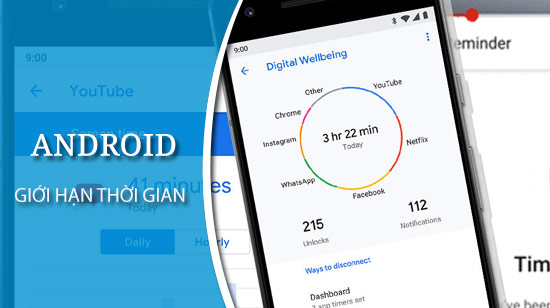
Giới hạn thời gian sử dụng ứng dụng trên Android
Lưu ý: Hiện nay tính năng giới hạn thời gian sử dụng ứng dụng trên Android chỉ áp dụng cho các thiết bị Smartphone đã cập nhật Android Pie 9.0 trở lên.
Để có thể thực hiện cách giới hạn thời gian sử dụng ứng dụng trên Android chúng ta sẽ có các bước như sau:
Bước 1: Các bạn sẽ cần phải tải và cài đặt ứng dụng Digital Wellbeing cho Android về thiết bị của mình tại đây: Download Digital Wellbeing cho Android.
Bước 2: Khi cài đặt xong ứng dụng này, để có thể giới hạn thời gian sử dụng ứng dụng trên Android, chúng ta sẽ lần lượt ấn chọn ứng dụng Cài đặt và lựa chọn tính năng Digital Wellbeing như hình dưới.
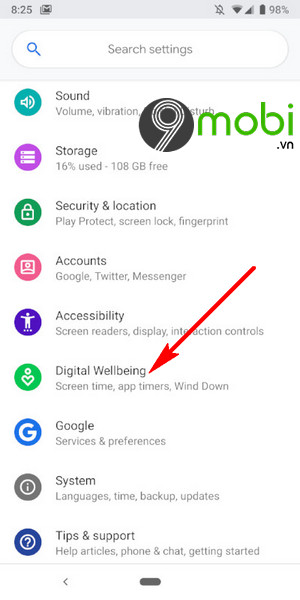
Bước 3: Tiếp theo đó, tại trang thông tin tính năng này chúng ta sẽ ấn chọn mục Dashboard để tiếp tục tiến hành giới hạn thời gian sử dụng ứng dụng trên Android.
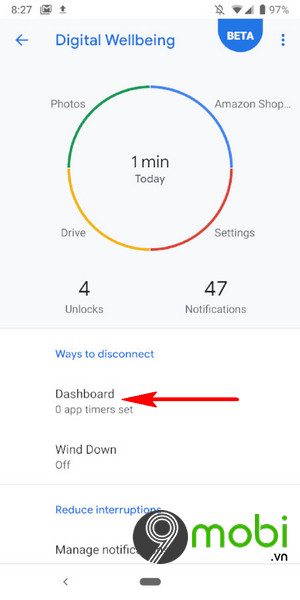
Bước 4: Lúc này, chúng ta sẽ được xem sét danh sách các ứng dụng đã cài đặt trên thiết bị của mình, hãy tìm kiếm ứng dụng mà bạn muốn giới hạn thời gian và ấn chọn mục No Timer ở phía bên tay phải.
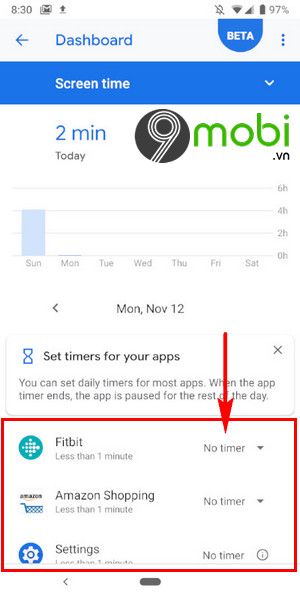
- Một biểu mẫu sẽ xuất hiện trên màn hình, hãy lựa chọn mốc thời gian mà bạn muốn sử dụng hẹn giờ, giới hạn thời gian sử dụng ứng dụng trên Android.
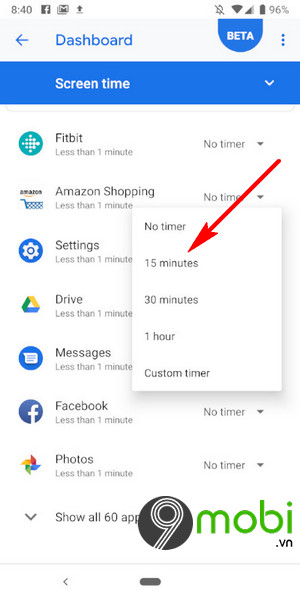
Bước 5: Khi chúng ta đã thiết lập thành công tính năng giới hạn thời gian sử dụng ứng dụng trên Android chúng ta sẽ nhận được thông báo về việc sử dụng tính năng này. Ấn chọn Ok để xác nhận.
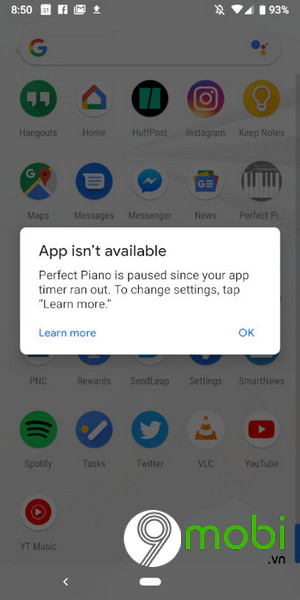
Trong trường hợp bạn muốn thực hiện cách tắt giới hạn thời gian sử dụng ứng dụng trên Android, chúng ta sẽ tiếp tục truy cập lại vào ứng dụng đã giới hạn thời gian và chọn No Timer.
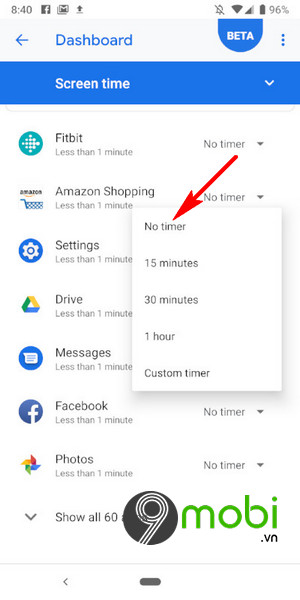
Như vậy, chúng ta đã vừa cùng nhau đi tìm hiểu về các bước thực hiện cách giới hạn thời gian sử dụng ứng dụng trên Android để nhanh chóng có thể làm quen, "cai nghiện" sử dụng Smartphone mà nhiều người yêu công nghệ tìm kiếm rất nhiều hiện nay.
https://9mobi.vn/cach-gioi-han-thoi-gian-su-dung-ung-dung-tren-android-24854n.aspx
Và hiện nay với những ai đang sở hữu một thiết bị iPhone, iPad chúng ta đã có thể dễ dàng thực hiện việc giới hạn thời gian sử dụng này thông qua các bước đã được 9Mobi.vn mô tả chi tiết qua bài viết giới hạn thời gian sử dụng ứng dụng trên iOS 12 để có thể trải nghiệm tính năng này nhé.